7 løsninger: Løs problemer med iOS 12 App Store som ikke fungerer
Selv om iOS 15/14 har fått positive tilbakemeldinger etter utgivelsen, har noen brukere klaget på at iOS 15/14 App Store ikke laster ned. Det har blitt observert at etter oppdatering av en iOS-versjon, kan brukere ikke få tilgang til App Store på en ideell måte. Den nye iOS 15/14-oppdateringen er absolutt ikke noe slikt unntak. Hvis iOS 15/14 App Store ikke fungerer eller ikke kan koble til etter oppgraderingen, følg visse rettelser. For å hjelpe deg med å løse iOS 15/14 som ikke kan kobles til App Store-problemet, har vi kommet opp med noen gjennomtenkte løsninger. Les denne veiledningen og lær hvordan du løser iOS 15/14 App Store kan ikke koble til problemet på 7 måter.
- 1. Slå på App Store-tilgangen via mobildata
- 2. Sjekk om enheten din er utdatert?
- 3. Tilbakestill Apple-kontoen din
- 4. Tving oppdatering av App Store
- 5. Start enheten på nytt
- 6. Tilbakestill nettverksinnstillingene
- 7. Sjekk om Apples server er nede
Løsninger for å fikse iOS 15/14 App Store som ikke fungerer
Hvis iOS 15/14 App Store ikke laster ned eller fungerer, må du diagnostisere problemet og komme med en løsning. Vi anbefaler å følge disse løsningene.
1. Slå på App Store-tilgangen via mobildata
Sjansen er at App Store-tilgangen din kan slås av for mobildata. Det har blitt observert at som standard kan brukere bare få tilgang til App Store når de er koblet til Wifi. Dette hindrer dem i å få tilgang til App Store ved å bruke mobildata og forårsaker at iOS 15/14 App Store ikke fungerer.
1. For å fikse dette problemet, gå til Innstillinger på enheten din og gå til ‘Mobildata’-delen.

2. Se etter ‘App Store’-alternativet.
3. Hvis den er av, slår du den på ved å skyve veksle-alternativet.

4. Start telefonen på nytt og prøv å få tilgang til App Store igjen.
2. Sjekk om enheten din er utdatert?
Etter å ha fullført iOS-oppgraderingen, kan dato og klokkeslett for en enhet stilles inn på feil måte. Dette fører til at iOS 15/14 ikke kan koble til App Store-problemet for mange brukere. Heldigvis har det en enkel løsning. Du kan stille inn dato og klokkeslett på enheten din automatisk for å løse problemet med iOS 15/14 App Store som ikke kan koble til.
1. Lås opp enheten og gå til Innstillinger > Generelt alternativ.
2. Du kan få tilgang til ‘Dato og klokkeslett’-funksjonen under Generelle innstillinger.
3. Slå på alternativet ‘Angi automatisk’ og avslutt.
4. Prøv å få tilgang til appbutikken igjen.

3. Tilbakestill Apple-kontoen din
Når iOS 15/14 App Store ikke laster ned problemet, løses det ved å tilbakestille Apple-kontoen. Etter å ha logget av Apple-kontoen din og logget på igjen, kan du enkelt løse dette problemet uten store problemer. Unødvendig å si, det er en av de enkleste løsningene til iOS 15/14 kan ikke koble til App Store-problemet.
1. Til å begynne med, lås opp enheten og gå til Innstillinger.
2. Gå til delen ‘iTunes & App Store’.
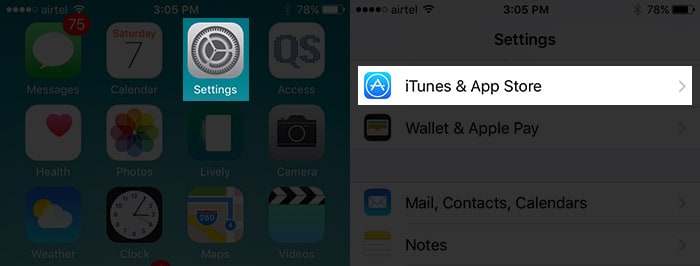
3. Herfra må du trykke på kontoen din (Apple ID).
4. Dette vil gi flere alternativer. Velg å logge av Apple-kontoen din herfra.
5. Vent en stund og logg på igjen med samme legitimasjon.
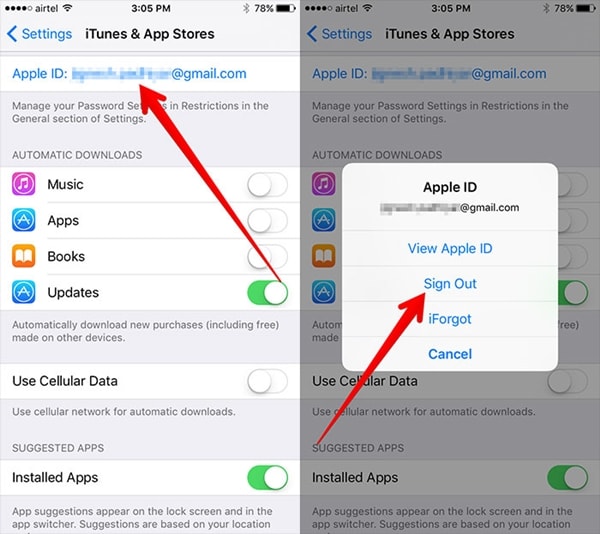
4. Tving oppdatering av App Store
Dette er utvilsomt en av de enkleste og raskeste løsningene for iOS 15/14 App Store som ikke fungerer. Selv om App Store oppdateres automatisk, kan du med kraft gjøre det samme og få det til å fungere. På denne måten vil du være i stand til å laste inn App Store kraftig og få tilgang til hvilken som helst app du ønsker. Følg disse trinnene for å fikse iOS 15/14 App Store-problemet som ikke kan kobles til:
1. Start App Store på enheten din og la den lastes inn.
2. Selv om det ikke vil lastes, kan du fortsatt få tilgang til det grunnleggende grensesnittet.
3. Nederst kan du se ulike alternativer (som Utvalgte, Topplister, Søk og mer) på navigasjonslinjen.
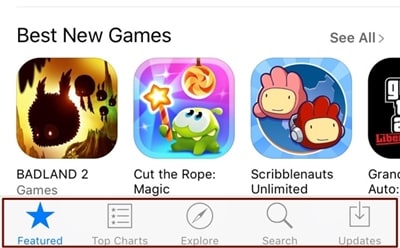
4. Trykk på App Store-navigasjonslinjen ti påfølgende ganger.
5. Dette vil tvinge oppdatering av App Store. Du kan se den lastes på nytt og få tilgang til den etterpå uten problemer.
5. Start enheten på nytt
Noen ganger kan den enkleste løsningen for å fikse iOS 15/14 App Store ikke koble-problem oppnås ved å starte enheten på nytt. Etter å ha startet iPhone på nytt, kan du løse de fleste problemene knyttet til den på denne måten.
Trykk på strømknappen på enheten. Dette vil vise strømglidebryteren på skjermen. Skyv skjermen og enheten din blir slått av. Etter å ha ventet en stund, kan du trykke på strømknappen igjen for å starte enheten på nytt.

Hvis iPhone ikke fungerer som den skal, kan du også tvinge den til å starte den på nytt for å fikse det. Det vil bryte den nåværende strømsyklusen til enheten din og løser at iOS 15/14 App Store ikke laster ned tilbakeslag. Hvis du bruker iPhone 7 eller nyere versjoner, kan du ganske enkelt trykke lenge på av/på- og volum ned-knappen samtidig for å tvinge omstart av enheten. Det samme kan gjøres ved å trykke på Home- og Power-knappen samtidig for den tidligere generasjonens enheter.
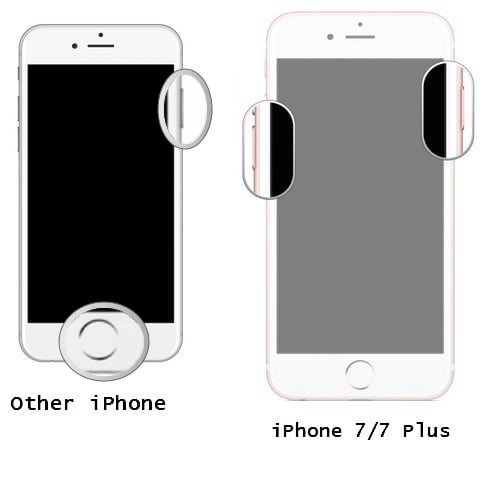
6. Tilbakestill nettverksinnstillingene
Hvis ingen av de ovennevnte løsningene ser ut til å fungere, må du ta noen ekstra tiltak for å løse problemet med at iOS 15/14 App Store ikke fungerer. Dette vil imidlertid tilbakestille alle lagrede nettverkspassord og andre innstillinger på enheten din. Ved å tilbakestille nettverksinnstillingene på enheten din, er sjansen stor for at du vil kunne gå forbi dette tilbakeslaget.
1. For å gjøre dette, lås opp enheten og gå til Innstillinger.
2. Naviger til Innstillinger > Generelt > Tilbakestill for å få alle alternativene knyttet til den.
3. Trykk på ‘Tilbakestill nettverksinnstillinger’ og bekreft valget.
4. Vent en stund da enheten vil bli startet på nytt.
5. Etter å ha startet enheten på nytt, prøv å få tilgang til App Store igjen.

7. Sjekk om Apples server er nede
Selv om sjansene for dette er ganske dystre, kan det hende at Apples server for App Store kan ha et problem. Før du tar noen ekstra tiltak (som å tilbakestille enheten), anbefales det å besøke Apples systemstatusside. Den gir en sanntidsstatus for alle de store Apple-serverne og -tjenestene. Hvis det er et problem relatert til App Store fra Apples side, kan du diagnostisere det fra denne siden.
Sjekk Apples systemstatus: https://www.apple.com/no/support/systemstatus/

Ved å følge disse enkle løsningene vil du løse at iOS 15/14 App Store ikke kan koble til uten å møte noen problemer. Hvis du fortsatt har problemer med å få tilgang til iOS 15/14 App Store, gi oss beskjed om det aktuelle problemet i kommentarene nedenfor.
Siste artikler